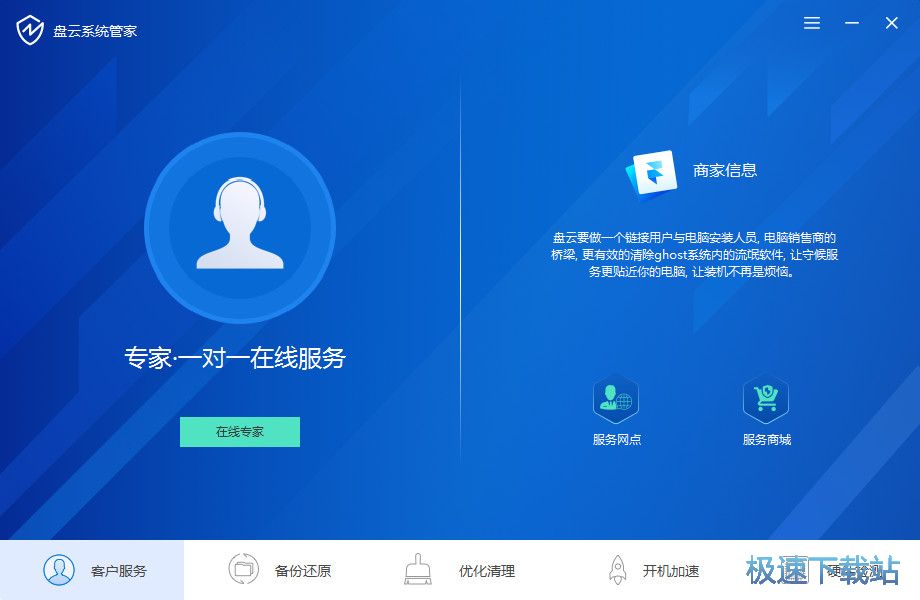盘云系统管家清理垃圾开机加速硬件检测教程
时间:2018-02-05 11:53:10 作者:不思议游戏 浏览量:28

怎么清理系统垃圾文件?怎么优化系统开机启动速度?怎么查看硬件信息?盘云系统管家怎么用?今天极速小编为你做一个简单的使用教程,希望对你们有帮助。首先我们下载盘云系统管家(下载地址:http://www.91yanfang.com/down/61436.html),下载安装完成后我们双击桌面盘云系统管家快捷方式打开软件。
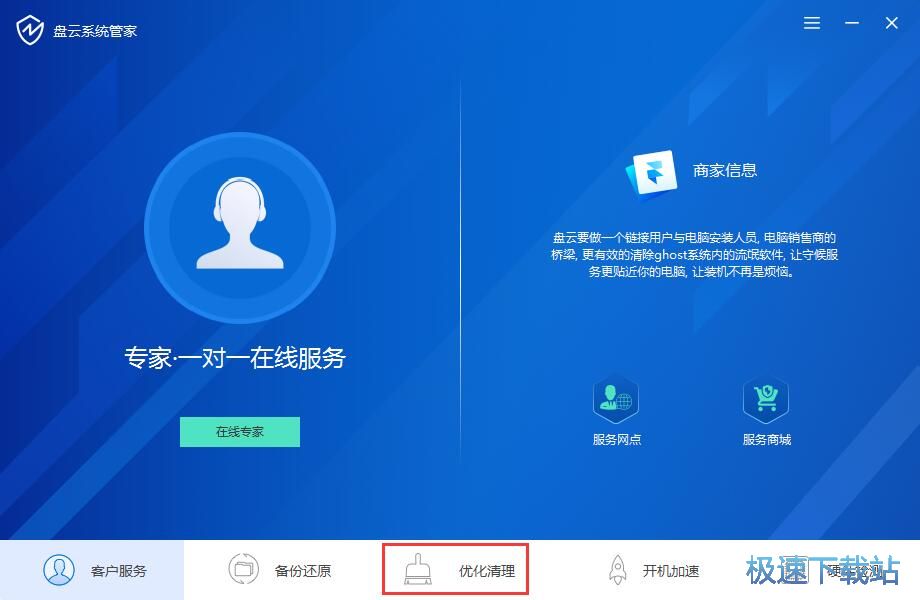
运行软件后,点击下方优化清理,然后点击一键清理即可清理系统垃圾文件。
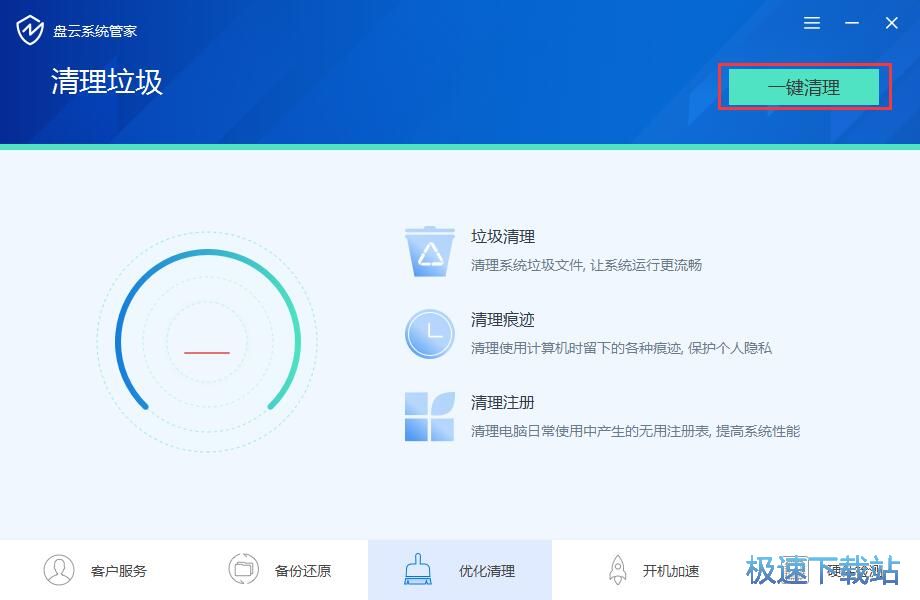
垃圾清理
清理系统垃圾文件,让系统运行更流畅
清理痕迹
清理使用计算机时留下的各种痕迹,保护个人隐私
清理注册
清理电脑日常使用中产生的无用注册表,提高系统性能
接着点击下方开机加速,这里显示了所有系统开机启动的软件,你可以修改其启动方式为,禁止启动、延迟启动、允许。
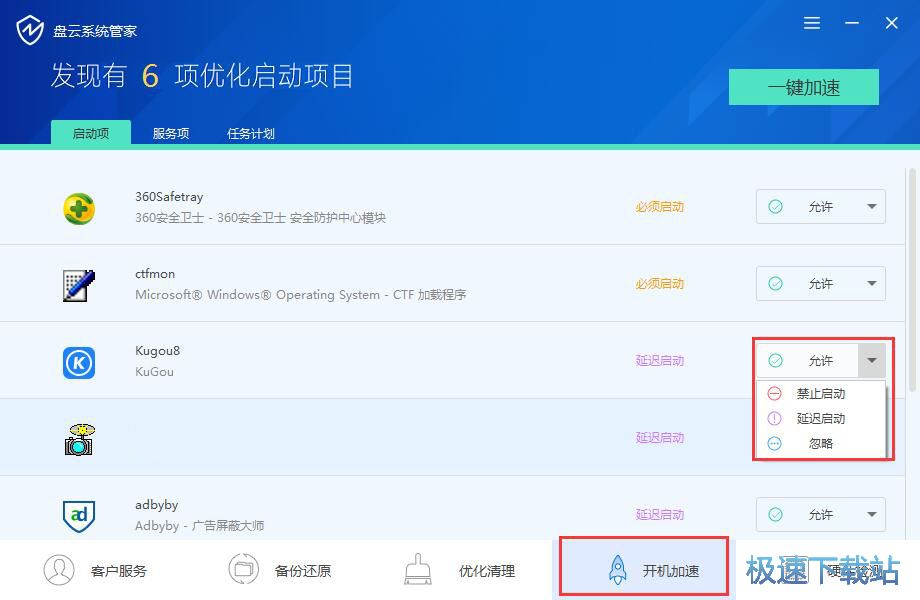
最后教大家怎么看系统硬盘配置信息,点击右下方的硬件检测,这里显示所有硬件的信息,分别有概况、CPU、主板、内存、主硬盘、显卡、显示器、声卡、网卡,以下是极速小编的电脑配置信息:
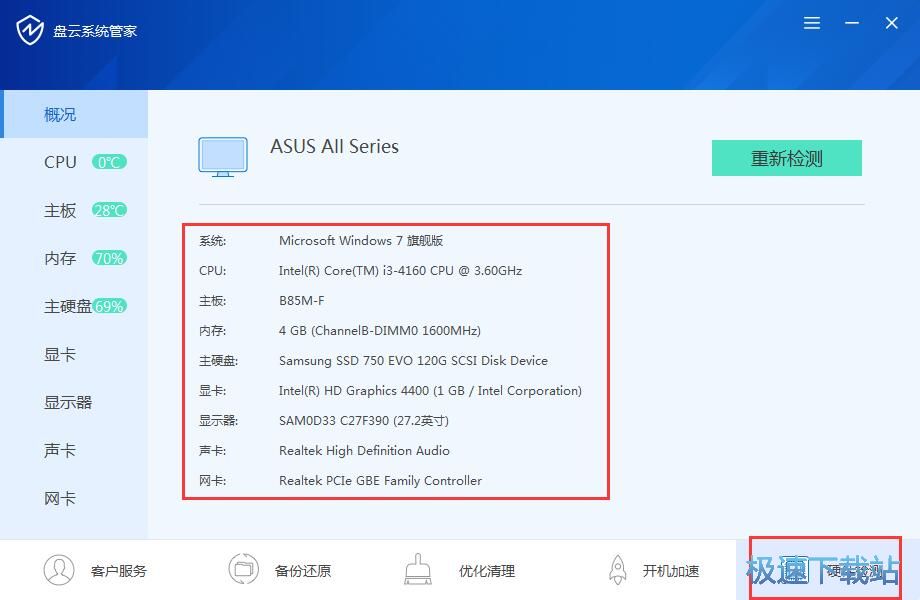
系统: Microsoft Windows 7 旗舰版
CPU: Intel(R) Core(TM) i3-4160 CPU @ 3.60GHz
主板: B85M-F
内存: 4 GB (ChannelB-DIMM0 1600MHz)
主硬盘: Samsung SSD 750 EVO 120G SCSI Disk Device
显卡: Intel(R) HD Graphics 4400 (1 GB / Intel Corporation)
显示器: SAM0D33 C27F390 (27.2英寸)
声卡: Realtek High Definition Audio
网卡: Realtek PCIe GBE Family Controller
盘云系统管家的使用方法就讲解到这里,希望对你们有帮助,感谢你对极速下载站的支持!
盘云系统管家 1.0.3 官方版
- 软件性质:国产软件
- 授权方式:免费版
- 软件语言:简体中文
- 软件大小:11023 KB
- 下载次数:109 次
- 更新时间:2019/4/1 15:32:03
- 运行平台:WinXP,Win7,...
- 软件描述:怎么还原系统?不懂计算机的用户怎么还原备份系统?今天极速小编为你介绍一款重装系统... [立即下载]
相关资讯
相关软件
- 怎么将网易云音乐缓存转换为MP3文件?
- 比特精灵下载BT种子BT电影教程
- 土豆聊天软件Potato Chat中文设置教程
- 怎么注册Potato Chat?土豆聊天注册账号教程...
- 浮云音频降噪软件对MP3降噪处理教程
- 英雄联盟官方助手登陆失败问题解决方法
- 蜜蜂剪辑添加视频特效教程
- 比特彗星下载BT种子电影教程
- 好图看看安装与卸载
- 豪迪QQ群发器发送好友使用方法介绍
- 生意专家教你如何做好短信营销
- 怎么使用有道云笔记APP收藏网页链接?
- 怎么在有道云笔记APP中添加文字笔记
- 怎么移除手机QQ导航栏中的QQ看点按钮?
- 怎么对PDF文档添加文字水印和图片水印?
- 批量向视频添加文字水印和图片水印教程
- APE Player播放APE音乐和转换格式教程
- 360桌面助手整理桌面图标及添加待办事项教程...
- Clavier Plus设置微信电脑版快捷键教程
- 易达精细进销存新增销售记录和商品信息教程...